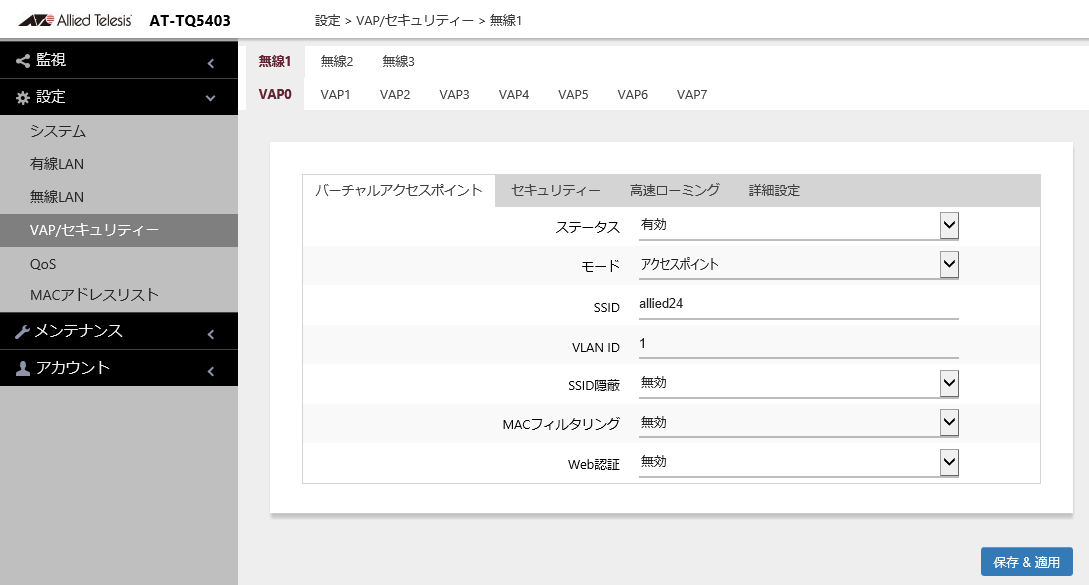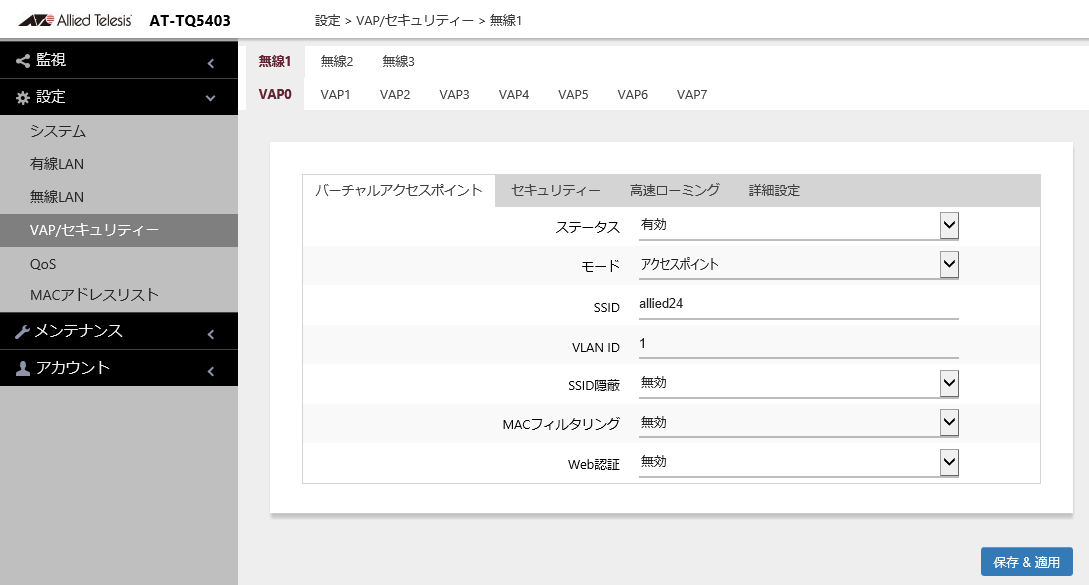バーチャルアクセスポイント(VAP)は、本製品上に仮想的なアクセスポイントを作り出す機能です。VAPとVLANを組み合わせることにより、1台の本製品をあたかも複数の無線APが存在するかのように動作させることができます。VAPは、無線1、無線2、無線3ごとに8個まで作成することができます。
| 項目名 | 説明 |
|---|
| 無線1、無線2、無線3 タブ | 設定を行う無線(周波数帯)を選択します。
「無線1」は、2.4GHz帯の無線電波の設定を行います。
AT-TQ5000番台の「無線2」は、5GHz帯 W52/W53の無線電波の設定を行います。
AT-TQ1000番台の「無線2」は、5GHz帯 W52/W53/W56の無線電波の設定を行います。
AT-TQ5000番台の「無線3」は、5GHz帯 W56の無線電波の設定を行います。
|
| VAP 0〜7 タブ | VAPの番号 0〜7 が表示されています。設定を行うVAPを選択します。 |
| ステータス | 該当のVAPを有効にするか否かの設定を行います。VAP0のデフォルトは「有効」、VAP1〜7のデフォルトは「無効」です。VAP0は常に有効で無効にできません。 |
| モード | VAP0は、アクセスポイント、WDSの親機・子機の選択を行えます。VAP1〜7はアクセスポイントのみで変更できません。デフォルトは「アクセスポイント」です。
Note
AT-TQ5403・AT-TQ5403eのみ対象
ドロップダウンリストに「チャンネルブランケット」の選択肢も表示されますが、管理画面上からの設定はできません。
チャンネルブランケットの設定は、AT-Vista Manager EX(V.2.4.1以降)のAWCプラグインからのみ行えます。
WDS(Wireless Distribution System)を使用する場合は、「WDS親機」または「WDS子機」を選択し、WDS親機とWDS子機の無線、VAP、SSID、VAPのVLAN ID、セキュリティー、チャンネルを同じ設定にしてください。
Note
WDSはAT-TQ5000番台同士、AT-TQ1000番台同士で接続可能です。AT-TQ5000番台とAT-TQ1000番台の接続はできません。
AT-TQ5000番台は、WDS親機1台に対してWDS子機は4台まで接続できますが、多段接続(数珠繋ぎ)は2段までとなります。
AT-TQ1000番台は、WDS親機1台に対してWDS子機は1台までです。多段接続はできません。
|
| SSID | 該当のVAPが使用するSSID(ネットワーク名)を入力します。1〜32文字の半角英数記号で入力します。
AT-TQ5000番台:各インターフェース、VAPのデフォルトSSID
| インターフェース | VAP番号 | SSID |
|---|
| 無線1 | 0 | allied24 |
| 1〜7 | Virtual Access Point 1〜7 |
| 無線2 | 0 | allied5-1 |
| 1〜7 | Virtual Access Point 1〜7 |
| 無線3 | 0 | allied5-2 |
| 1〜7 | Virtual Access Point 1〜7 |
AT-TQ1000番台:各インターフェース、VAPのデフォルトSSID
| インターフェース | VAP番号 | SSID |
|---|
| 無線1 | 0 | allied24 |
| 1〜7 | Virtual Access Point 1〜7 |
| 無線2 | 0 | allied5 |
| 1〜7 | Virtual Access Point 1〜7 |
|
| VLAN ID | 該当のVAPが使用するVLAN IDを1〜4094の数字で入力します。
VLAN ID 1を設定した場合の動作については、「設定」/「有線LAN」/「VLAN設定」も合わせてご覧ください。 |
| SSID隠蔽 | 該当のVAPでSSID(ネットワーク名)をブロードキャストするかを選択します。
「無効」にすると、ビーコン信号にSSIDを含みます。任意の無線クライアントの接続設定において、接続の候補として本製品のSSIDが自動的に表示されます。また、無線クライアントのANY接続を許可します。
「有効」にすると、ビーコン信号にSSIDを含みません。無線クライアントの接続設定で、本製品のSSIDは表示されません。無線クライアントを本製品に接続するためには、無線クライアントに本製品と同じSSIDを手入力しなければなりません。
デフォルトは「無効」です。 |
MACフィルタリング
モード欄で「アクセスポイント」選択時のみ表示 |
該当のVAPに対してMACアドレスリストを使用したMACフィルタリングを適用する場合は「有効」、しない場合は「無効」を選択します。外部RADIUSサーバーを使用したMACフィルタリングを行う場合は、「外部RADIUS」を選択します。デフォルトは「無効」です。
MACアドレスリストを使用したMACフィルタリングの設定、無線クライアントの登録、確認は、「設定」/「MACアドレスリスト」画面で行えます。
「外部RADIUS」を選択すると、以下の項目が表示されます。
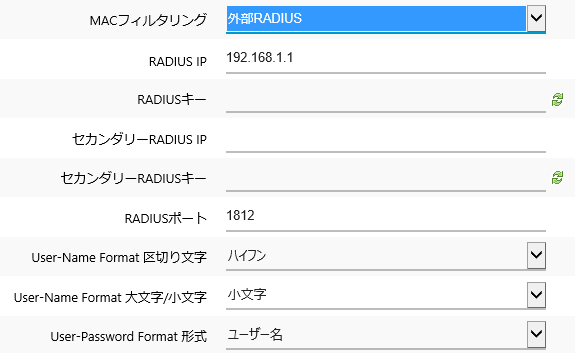
| 項目名 | 説明 |
|---|
| RADIUS IP | プライマリーとして使用するRADIUSサーバーのIPアドレスを指定します。デフォルトは「192.168.1.1」です。 |
| RADIUSキー | プライマリーRADIUSサーバーに接続するためのパスワードを入力します。デフォルトは空欄です。 |
| セカンダリーRADIUS IP | セカンダリーとして使用するRADIUSサーバーのIPアドレスを入力します。セカンダリーRADIUSサーバーを使用しない場合は空欄にします。デフォルトは空欄です。 |
| セカンダリーRADIUSキー | セカンダリーRADIUSサーバーに接続するためのパスワードを入力します。デフォルトは空欄です。 |
| RADIUSポート | プライマリー、セカンダリーそれぞれの外部RADIUSサーバーのポート番号を 0〜65535の範囲で指定します。デフォルトは「1812」です。 |
| User-Name Format 区切り文字 | MACベース認証のRADIUS属性の区切り文字を「ハイフン」、「コロン」、「無し」の中から選択します。デフォルトは「ハイフン」です。
(例)ハイフン:ab-cd-ef-01-23-45、コロン:ab:cd:ef:01:23:45、無し:abcdef123456 |
| User-Name Format 大文字/小文字 | MACベース認証のRADIUS属性を「大文字」にするか「小文字」にするかを選択します。デフォルトは「小文字」です。
|
| User-Password Format 形式 | MACベース認証のRADIUS User-Password属性を「固定値」にするか、「ユーザー名」と同一の文字列にするかを選択します。デフォルトは「ユーザー名」です。 |
| User-Password Format パスワード | User-Password Format 形式欄で「固定値」選択時のみ表示。MACベース認証のUser-Password Formatの固定パスワードを64文字までの半角英数記号で入力します。デフォルトは空欄です。 |
表示切り替えアイコン
 | クリックするとキーが文字列表示に切り替わります。再度クリックすると「●」表示に戻ります。 |
|
| Web認証 |
該当VAPに対してキャプティブポータルによるWeb認証を行う場合は、「外部RADIUS」または「クリックスルー」を選択します。
「外部RADIUS」を選択すると、RADIUSサーバーに問い合わせを行い、認証後リダイレクトで設定したページが表示されます。「クリックスルー」を選択すると、利用規約のページが表示され、ページ内のボタンをクリックすることにより、認証後リダイレクトで設定したページが表示されます。
デフォルトは「無効」です。
Note
・WDSが設定されている無線インターフェース上でWeb認証を使用しないでください。
・外部Webサーバーには、無線クライアントの認証のたびにファイルを要求するため、Web認証を使用する場合は、常に外部Webサーバーを無線APのプロキシー機能に対して公開している必要があります。
・外部Webサーバー自体からRADIUSサーバーにアクセスできる必要はありません。また、外部Webサーバーで認証ページが実際に機能する必要はありません。
・Web認証のタイムアウト時間はデフォルトで60分です。タイムアウト時間の変更は、RADIUSサーバーのSession-Timeout属性の値を設定することにより可能です。なお、クリックスルー使用時はタイムアウト時間の変更はできません。
・Web認証を使用するためには無線クライアントと無線APの管理インターフェースまでIP到達が可能である必要があり、また、ポートに関しても無線クライアントが無線APのTCP「8080番」と「8443番」ポートに対してWebアクセスができるようにする必要があります。
「外部RADIUS」を選択すると、以下の項目が表示されます。
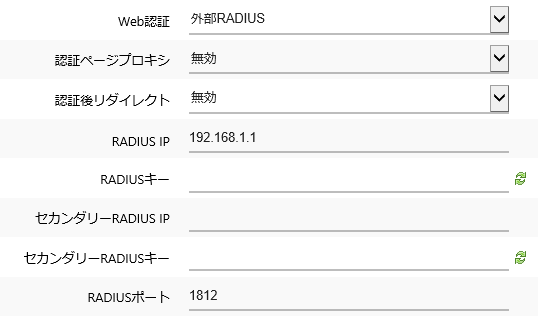
| 項目名 | 説明 |
|---|
| 認証ページプロキシ | 認証ページ(Webサーバー)を使用する場合は「有効」を選択し、「ベースURL」欄にアドレスを入力します。
無線AP本体の認証ページを使用する場合は「無効」を選択します。デフォルトは「無効」です。
認証ページプロキシが「有効」のとき、無線APは任意のWebサーバー上のWeb認証用のページを取得し、Web認証を行います。
任意のWebサーバー上では下記のWeb認証用のページを準備する必要があります。
Note
HTML/CSSの書き方や書式、編集後の問題に関してはサポート対象外となります。あらかじめご了承ください。
Note
CSSファイルや画像ファイルを使用できますが、HTML内で相対パスでの指定が必須となります。
|
| ベースURL | 認証ページプロキシ欄で「有効」選択時のみ表示されます。
任意の認証ページのURL、またはIPアドレスを入力します。デフォルトは空欄です。
|
| 認証後リダイレクト | Web認証に成功した後に表示するページを指定します。デフォルトは「無効」です。
- セッション維持:認証前にWebブラウザーでアクセスしようとしたページが表示されます。
- 固定URL:別途、Web認証に成功した後に表示するURLを指定します。
- 無効:ログイン成功ページが表示されます。
|
| RADIUS IP | プライマリーとして使用するRADIUSサーバーのIPアドレスを指定します。デフォルトは「192.168.1.1」です。 |
| RADIUSキー | プライマリーRADIUSサーバーに接続するためのパスワードを入力します。デフォルトは空欄です。 |
| セカンダリーRADIUS IP | セカンダリーとして使用するRADIUSサーバーのIPアドレスを入力します。セカンダリーRADIUSサーバーを使用しない場合は空欄にします。デフォルトは空欄です。 |
| セカンダリーRADIUSキー | セカンダリーRADIUSサーバーに接続するためのパスワードを入力します。空白が許されます。 |
| RADIUSポート | プライマリー、セカンダリーそれぞれの外部RADIUSサーバーのポート番号を 0〜65535の範囲で指定します。デフォルトは「1812」です。 |
「クリックスルー」を選択すると、以下の項目が表示されます。
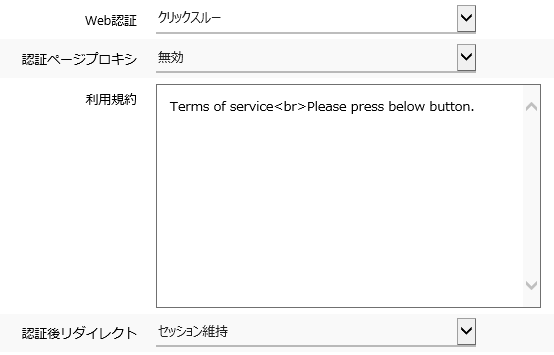
| 項目名 | 説明 |
|---|
| 認証ページプロキシ | 認証ページプロキシが「有効」のとき、無線APは任意のWebサーバー上のWeb認証用のページを取得し、Web認証を行います。
任意のWebサーバー上では下記のようなWeb認証用のページを準備する必要があります。
Note
HTML/CSSの書き方や書式、編集後の問題に関してはサポート対象外となります。あらかじめご了承ください。
Note
CSSファイルや画像ファイルを使用できますが、HTML内で相対パスでの指定が必須となります。
|
| ベースURL | 認証ページプロキシ欄で「有効」選択時のみ表示されます。
任意の認証ページのURL、またはIPアドレスを入力します。デフォルトは空欄です。
|
| 利用規約 | 認証ページプロキシが「無効」のときのみ表示されます。
利用規約を入力します。利用規約は1〜1024文字までの半角英数記号で入力します。
Note
テキストの改行は <br> タグを使用してください。 |
| 認証後リダイレクト | Web認証に成功した後に表示するページを指定します。デフォルトは「無効」です。
- セッション維持:認証前にWebブラウザーでアクセスしようとしたページが表示されます。
- 固定URL:別途、Web認証に成功した後に表示するURLを指定します。
- 無効:ログイン成功ページが表示されます。
|
|
BSSID
モード欄で「チャンネルブランケット」選択時のみ表示 |
AT-TQ5403・AT-TQ5403eのみ対象
該当VAPで構築されるチャンネルブランケットで使われるBSSIDとなります。
設定変更を行わないでください。 |